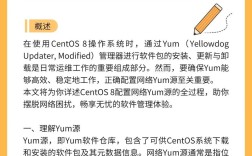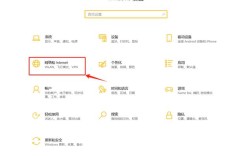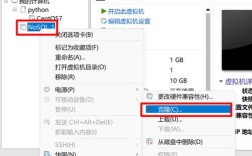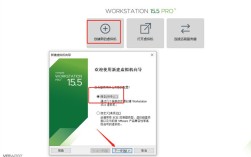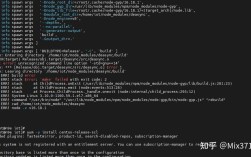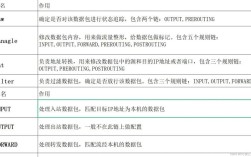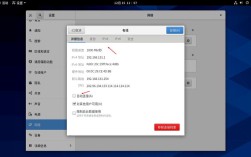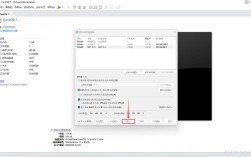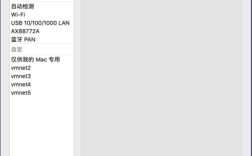CentOS 安装指南
CentOS(Community Enterprise Operating System)是一款基于 Red Hat Enterprise Linux (RHEL) 源代码构建的开源操作系统,以其稳定性和长期支持著称,本文将详细介绍如何在物理机或虚拟机上安装 CentOS 7,包括前期准备、安装步骤以及后期配置。
一、安装前的准备工作
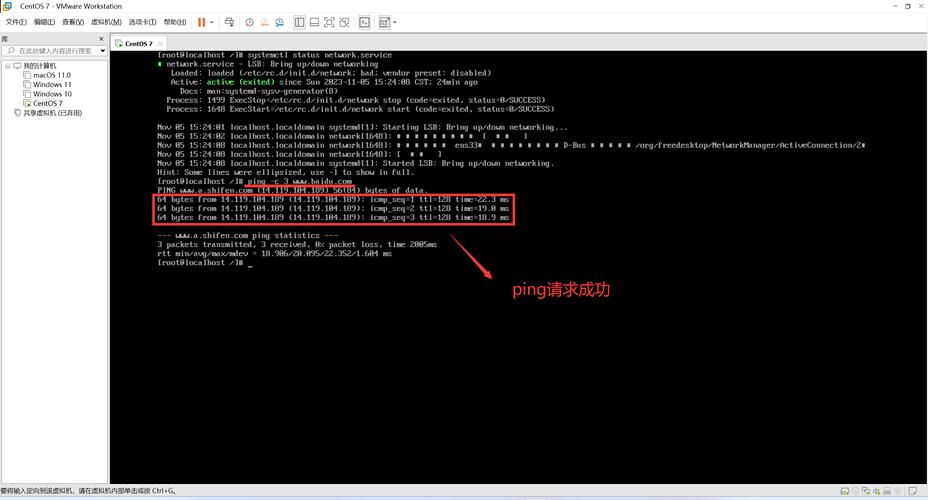
1、下载 ISO 镜像文件:访问 CentOS 官方网站(https://www.centos.org/download/),选择适合的版本进行下载,推荐使用 DVD ISO,因为它包含了所有常用的软件包。
2、制作启动盘:可以使用 Rufus(在 Windows 上)或dd 命令(在 Linux 上)将下载的 ISO 文件写入 USB 闪存盘或 DVD,以下是使用dd 命令的例子:
sudo dd if=CentOS7x86_64DVD2009.iso of=/dev/sdX bs=4M status=progress && sync
/dev/sdX 应替换为实际的 USB 设备路径,可以使用lsblk 命令查找。
3、BIOS 设置:插入启动盘后,重启计算机并进入 BIOS 设置界面,通常按下 F2、F10、DEL 等键,设置 USB 或 DVD 为第一启动项,并保存退出。
二、开始安装 CentOS 7
1、启动安装程序:从启动盘启动后,选择“Install CentOS 7”,按 Enter 键确认。
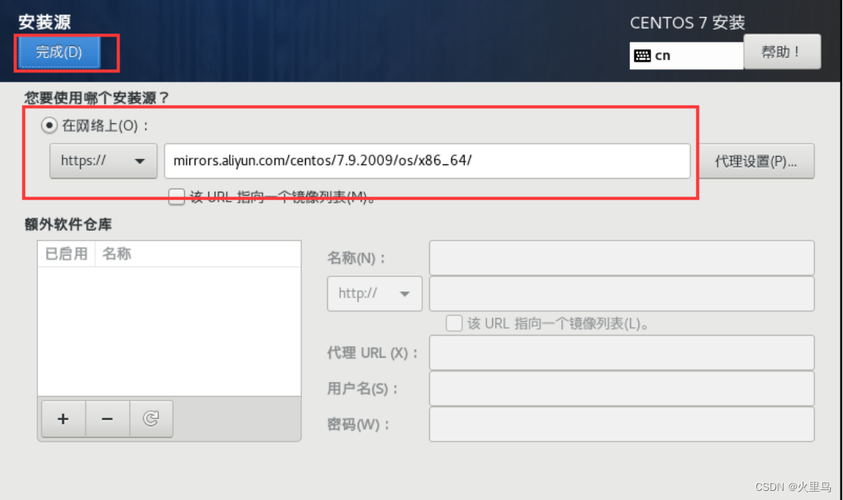
2、选择语言:默认是英文,你可以根据需要选择其他语言如中文,然后点击“继续”。
3、安装归纳页面:这一页会显示安装过程中的各项设置,包括键盘布局、语言支持、安装源等,点击“开始安装”以继续。
4、磁盘分区:这是安装过程中的关键步骤之一,你可以选择自动分区或手动分区:
自动分区:适合新手用户,系统会自动分配根分区、交换分区等。
手动分区:适合有经验的用户,可以根据需求自定义分区方案,创建 /boot、/home、/var 等不同分区,并指定文件系统类型(如 ext4)。
5、网络配置:确保网卡已启用并连接到网络,如果没有自动启用,点击网卡名称并切换到“开”状态,可以在主机名栏中为你的计算机指定一个主机名,centos7server”。
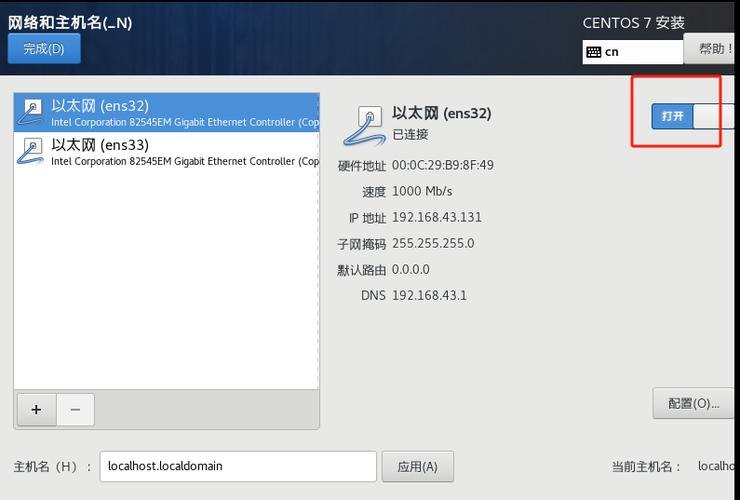
6、软件选择:根据你的需求选择安装的软件包组。
Server with GUI:带有图形界面的服务器。
Minimal Install:最小化安装,只安装基本系统。
Custom Operating System:自定义安装,手动选择软件包。
7、设置 root 密码和创建用户:设置 root 用户的密码,并创建一个普通用户账户,建议勾选“Make this user administrator”选项,以授予该用户 sudo 权限。
8、开始安装:所有设置完成后,点击“开始安装”,安装过程大约需要 1030 分钟,具体时间取决于硬件性能和选择的软件包数量。
9、完成安装并重启:安装完成后,系统会提示重启,拔出 USB 启动盘或 DVD,然后重启系统。
三、首次启动与后期配置
1、登录系统:使用 root 或者刚创建的用户账号登录。
2、更新系统:建议首先更新系统,以确保所有软件包都是最新版本,运行以下命令:
sudo yum update y
3、安装常用工具:根据使用需求,可能需要安装一些常用工具,如 wget、vim、nettools 等,运行以下命令:
sudo yum install y wget vim nettools
4、关闭防火墙和 SELinux(可选):如果你不需要这些功能,可以关闭它们以提高系统性能,运行以下命令:
systemctl stop firewalld systemctl disable firewalld vi /etc/selinux/config # 将 SELINUX=enforcing 改为 SELINUX=disabled
5、配置网络:如果还没有配置网络,可以使用 nmtui 或 nmcli 工具进行配置,使用 nmcli 设置静态 IP:
nmcli con mod <连接名> ipv4.addresses <IP地址>/24 nmcli con up <连接名>
6、安装图形界面(如果选择了最小化安装):如果需要图形界面,可以安装 GNOME Desktop,运行以下命令:
sudo yum groupinstall "GNOME Desktop" "Graphical Administration Tools"
通过以上步骤,你应该能够顺利完成 CentOS 7 的安装,并进行基本的系统配置,希望这篇指南对你有所帮助!
四、相关问答FAQs
1、Q: 如何更改 CentOS 7 的主机名?
A: 可以使用hostnamectl 命令来更改主机名,要将主机名更改为“myserver”,运行以下命令:
sudo hostnamectl sethostname myserver
然后编辑/etc/hosts 文件,将旧主机名改为新主机名。
2、Q: CentOS 7 如何升级到 CentOS 8?
A: CentOS 官方并不支持直接从 CentOS 7 升级到 CentOS 8,因为这两个版本之间的变化较大,建议备份数据后,进行全新安装,可以先将 CentOS 7 升级到最新的次要版本,然后再进行迁移。